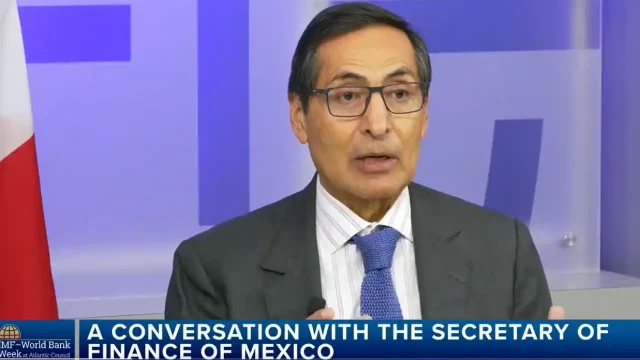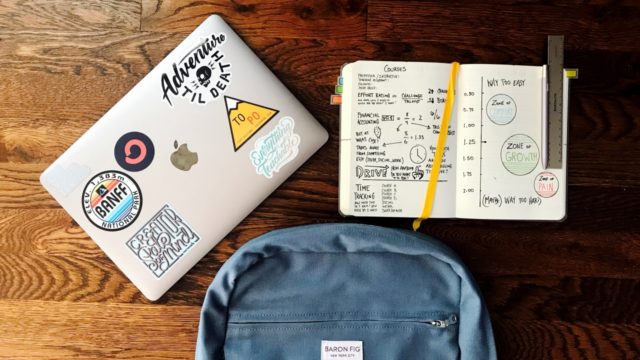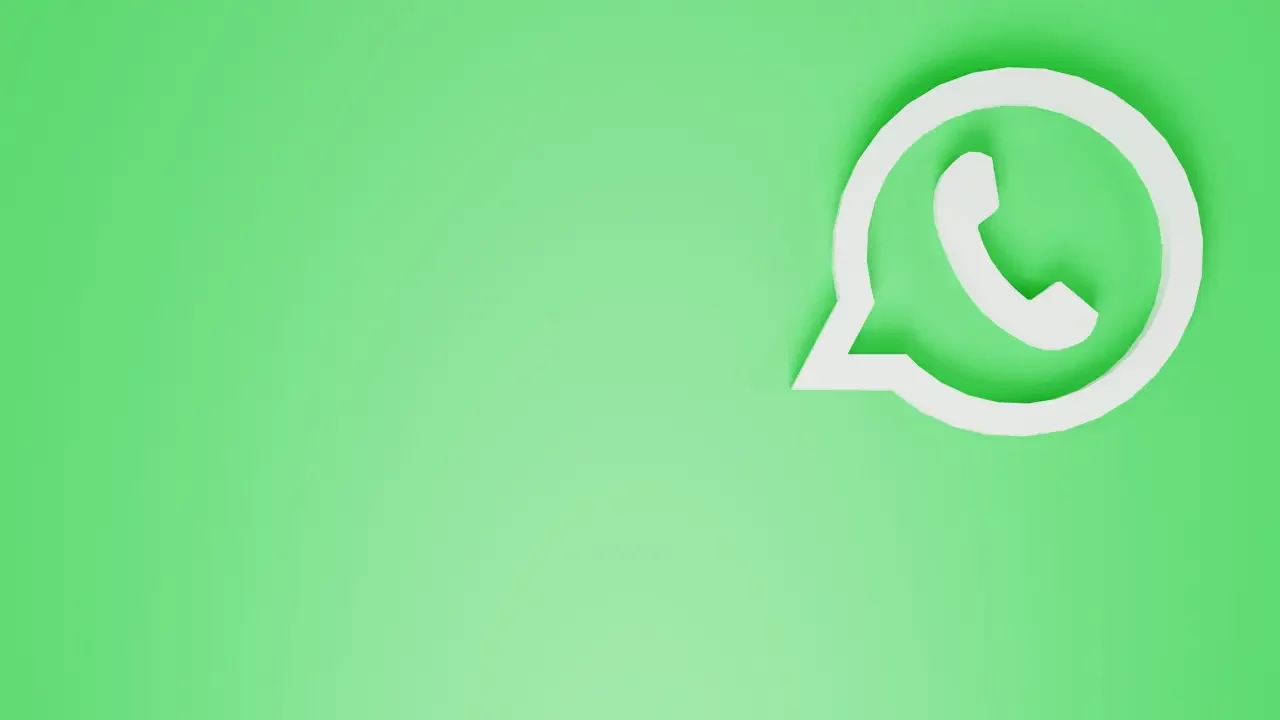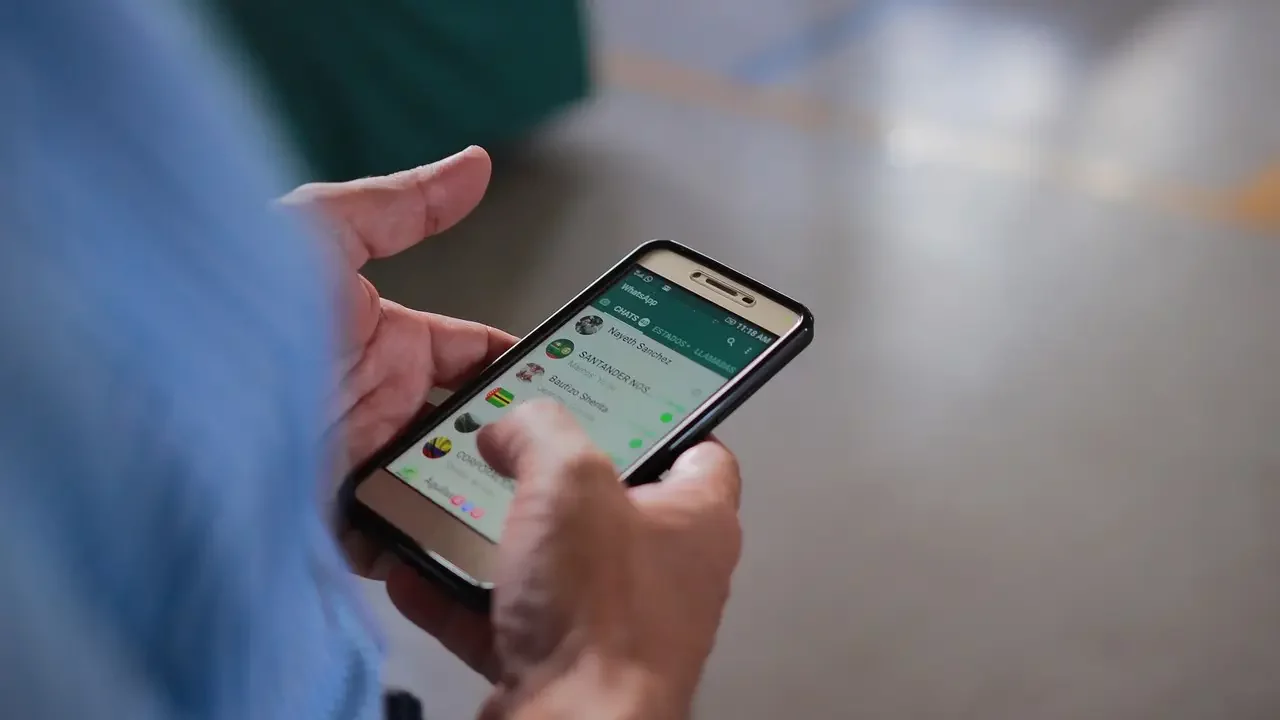Si acabas de cambiar de smartphone, pero quieres recuperar tus chats de WhastApp, solo debes seguir estos sencillos pasos para recuperarlos, como si nada hubiese pasado.
Suscríbete a nuestro newsletter semanal aquí
No hay duda de que WhatsApp es la aplicación de mensajería favorita y más usada en todo el mundo, por ello constantemente se está reinventando para ofrecer una mejor experiencia a sus usuarios.
Si decidiste cambiar de smartphone, hay una forma de recuperar todos tus chats, como si nada hubiese pasado con tu teléfono y es muy sencillo de hacer.
Aquí te decimos paso a paso cómo lograrlo.
Primero, es importante que recuerdes que WhatsApp está vinculada a tu número telefónico, no a tu smartphone, por lo cual puedes cambiar de dispositivo cuantas veces quieras y no perder tus chats.

Para recuperar los chats de WhatsApp de tu antiguo smartphone, lo primero que debes hacer es una copia de seguridad en tu nube.
El proceso varía dependiendo el sistema operativo de su smartphone.
De iPhone a iPhone mediante iCloud
Primero debes asegurarte de que exista una copia de seguridad en iCloud, para ello debes abrir WhatsApp, ir al menú de “Configuración”, luego a “Chats” y finalmente a “Copia de Seguridad”.
Ahí deberás seleccionar “Realizar una copia de seguridad ahora” con la frecuencia deseada, en este caso será diaria y en iCloud.
Te aparecerá la fecha y el tamaño de tu respaldo de WhatsApp.
Una vez que tengas la copia, en el nuevo dispositivo deberás descargar WhatsApp y abrirla.
A continuación, deberás iniciar sesión con tu Apple ID que tiene la copia de seguridad e ingresar tu número telefónico.
Después, el mismo dispositivo te dará la opción de restaurar tus chats con base en la copia de seguridad de tu iCloud y en la parte superior derecha te aparecerá la opción de “Restaurar”.
Automáticamente comenzará a restaurar toda la información de la copia de seguridad almacenada en iCloud.
Esto te interesa: WhatsApp “modo incógnito”: Cómo no aparecer “en línea”
De Android a Android con Google Drive
Para guardar una copia de tu historial de chats en Google Drive puedes activar la función de copia de seguridad automática de tus chats con la frecuencia, en este caso diaria y guardarla en la nube.
En el nuevo smartphone debes instalar WhatsApp, abrirlo e insertar tu cuenta de Google, en donde se hizo la copia de seguridad y después ingresar tu número.
A continuación, se te indicará si deseas restaurar tus chats y archivos multimedia desde Google Drive. Dale aceptar. En ese lapso descargará toda la copia de seguridad.
Cuando el proceso finalice, deberás seleccionar “Siguiente” y tus chats se mostrarán una vez que se complete la inicialización.
Después de que se restauren los chats, WhatsApp seguirá restaurando tus archivos multimedia.
Ojo, es importante que para restaurar correctamente la copia almacenada en la nube debes contar con el mismo número de teléfono y la misma cuenta de Google que usaste para crear tu cuenta en WhatsApp.
¡Descubre más!
WhatsApp: Así puedes saber con quién hablas más en la app
Ojo, esta forma para restaurar tus chats de WhatsApp no es posible hacerla con la copia de seguridad de Google Drive a un dispositivo iOS, ya que no son compatibles, por lo que si lo haces perderás los chats, los archivos y hay casos en que algunos contactos se llegan a borrar.
Como ves, es muy sencillo pasar tus chats de WhatsApp de tu smartphone viejo a uno nuevo, como si nada hubiese cambiado.